Hoe je een eigen error-pagina maakt voor je website
Laat je bezoekers geen standaard Engelse error-pagina zien, maar maak je eigen foutpagina!
Het is natuurlijk niet de bedoeling, maar het kan wel eens gebeuren dat er ergens op het internet een link staat naar een pagina op jouw site die er niet (meer) is. Je bezoekers krijgen dan een blanco pagina te zien met een melding als die hieronder:
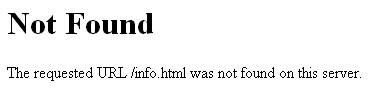
Dit is een zogenaamde 404-foutmelding en hij ziet er – op z’n zachtst gezegd – niet erg vriendelijk uit!
Het is leuker als je bezoeker in plaats van deze standaardpagina een pagina te zien krijgt die hetzelfde uiterlijk heeft als de andere pagina’s op je website en waarop een wat persoonlijker boodschap staat. Hieronder vertel ik je hoe je zo’n eigen error pagina maakt.
Een eigen error-pagina maken doe je zo:
Eerst maak je een html-pagina die als error pagina dienst moet gaan doen. Ik heb gewoon een van mijn bestaande html-pagina’s gepakt, daar alle inhoud uit verwijderd (behalve natuurlijk de bovenkant, de menubalk en de voetregel), en er de volgende tekst in gezet:
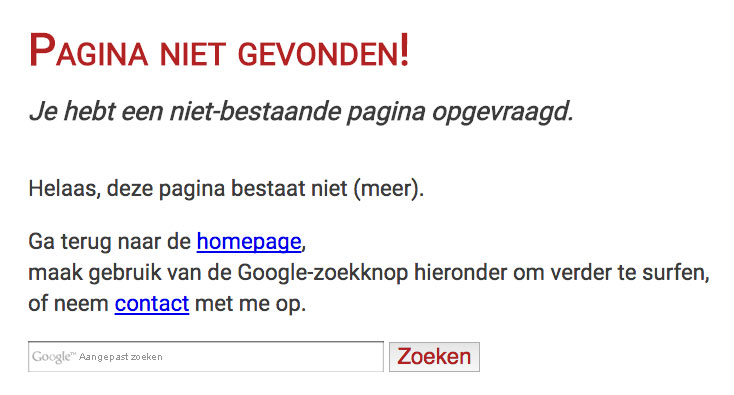
Zoals je ziet, heb ik aan deze pagina ook een Google-zoekbalk toegevoegd, om het mijn bezoekers nog wat gemakkelijker te maken om de gezochte informatie te vinden.
De pagina sla je op onder een eigen naam (ik heb mijn pagina de naam
pagina-bestaat-niet.phpgegeven), en je uploadt het naar de server.Nu moet je een
.htaccess-bestand maken, waarin je aangeeft waar deze error pagina te vinden is op de server. Je opent je html-editor en je typt daarin de volgende regel (natuurlijk vervang je in het voorbeeld hieronder /pagina-bestaat-niet.php door de naam van je eigen error pagina:ErrorDocument 404 /pagina-bestaat-niet.php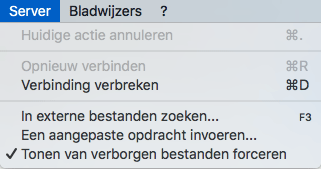
Dit bestand sla je op als
.htaccess(niet de punt vergeten!) en je uploadt het naar de server van je webhost. (Als je straks de verbinding met je server weer verbreekt en even daarna weer inschakelt, zie je dit.htaccess-bestand waarschijnlijk niet meer staan. Maar het is er nog wel: klik in FileZilla de optie aan Tonen van verborgen bestanden forceren.En ten slotte test je even of je alles goed hebt gedaan. Je typt in je browser je domeinnaam in, gevolgd door: /123. Ik typ dus in: https://www.mijn-eigen-website.nl/123. Omdat deze pagina niet bestaat, krijg ik nu mijn zelfgemaakte error pagina te zien.
Een waarschuwing:
Een .htaccess-bestand kun je niet gebruiken als je website-bestanden
gehost zijn op een Windows-server. Vanuit Windows-oogpunt is .htaccess namelijk geen geldige bestandsnaam, omdat het alleen uit een extensie bestaat (er staat alleen iets áchter de punt, en niets ervóór).
Om te weten te komen op welke server je website is gehost, kun je een bestand phpinfo.php uploaden en dit vervolgens opvragen in je browser. Je krijgt dan allerlei technische gegevens te zien.
Is je site gehost op een Windows server, neem dan contact op met je hosting provider en vraag welke stappen je moet ondernemen om een error-pagina te maken.





